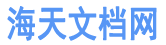pe盘清除win7开机密码1 步骤一、 首先将准备的winPE盘插入光驱,然后在bios上设置电脑启动顺序是按照内置光驱为第一启动的方法,这样在电脑启动的时候就会进入pe系统了。 步骤二、下面是小编为大家整理的pe盘清除win7开机密码3篇(2023年),供大家参考。

pe盘清除win7开机密码1
步骤一、
首先将准备的win PE盘插入光驱,然后在bios上设置电脑启动顺序是按照内置光驱为第一启动的方法,这样在电脑启动的时候就会进入pe系统了。
步骤二、
找到原系统,可能是c盘和D盘其中一个,然后进入到windows/system32,在其根目录喜爱找到Narrator.exe程序文件,然后鼠标右击该文件选择,属性/安全选项,在编辑,选择"组或用户名"为administrators,设置"administrator"权限为"完全控制",并应用。然之后在用前面的方法来对cmd.exe程序文件设置权限为“完全控制“。
步骤三、
上述操作完成后,把Narrator.exe重新改名为Narrator0.exe,再把cmd.exe也重新改名为Narrator.exe。
步骤四、
设置完成后,在将电脑重启下,会自动进入到登陆界面,可是密码还是没用破解,还是登陆不上。点击击屏幕左下角“轻松访问中心”启动“讲述人”因为我们更改了系统启动的对象,将其改成了cmd.exe。这就是名分提示符程序。
步骤五、
然后现在可以在cmd的输入窗口上直接输入命令,先在上输入【NET USER rock /add】这样就新建了一个用户了。是建立了一个教rock的用户。没用设置密码,然后继续输入【ET localgroup administrators rock /add】这样就提高了rock用户的权限将其添加到administrator用户组上面了
步骤六、
之后重启电脑,进入到登陆界面,还是需要输入密码,因为这是默认的用户administrator用户,所以还是需要输入密码,我们需要切换到rock用户,然后直接登陆即可进入到系统了。因为我们没有给rock设置密码,所以直接就登陆进入系统了。
相信到这里就破解了开机密码了。虽然过程有点麻烦,但是为了能破解电脑密码肯定是要一点手段的。如果那么简单的破解的话,那设置密码就没什么意义了。之后再把narrator.exe改回cmd.exe再把narrator0.exe改回narrator.exe,好了!然后进入控制面板/用户管理,删除以前账号的密码。这样是防止别人在没有winpe的情况下再次用同样的方法来破解你的密码。然后再重启电脑,用以前的账号登陆系统,在用户管理上面可以重新设置当前账户的密码。
pe盘清除win7开机密码3篇扩展阅读
pe盘清除win7开机密码3篇(扩展1)
——Win10开机密码取消3篇
Win10开机密码取消1
导读:Win10怎么取消电脑开机密码?比较快捷的方法就是使用netplwiz在Win20xx以后的版本都是适用。最新版的Win10同样也是适用的。下面小编来演示一下Win10开机密码怎么取消?
1、Win10开机以后点击一下【开始】然后面它的搜索栏处输入【netplwiz】就可以看到如下图所示提示。
进入到用户长户界面,把【要使用本计算机,用户必须输入用户名和密码】前面的那个勾勾取消了,再点击一下【应用】;
此时会提示让你输入两次密码,这个密码是你这个账户的密码。这个密码是存在的.只是在登陆的时候不需要输入。如果共享什么文件夹,打印机之类的就会提示你输入密码。
重启电脑后它就不会提示你输入密码而是直接进入系统。
pe盘清除win7开机密码3篇(扩展2)
——win7共享设置访问密码3篇
win7共享设置访问密码1
1、首先鼠标右击任务栏右下角的网络图标,选择“网络和共享中心”,然后点击更改适配器,接着双击打开本地连接弹出本地连接界面,然后点击属性按钮;
2、在打开的属性界面中,选择TCP/IPv4,再点击“属性”按钮;再点击“属性”按钮
3、接着在弹出来的设置界面中,在“ip设置”选项卡下的最下方中,将接口跳跃数设置为20;
4、之后就可以打开任务管理器中的“联网”选项卡,这时候就可以看到双网卡并且同时上网了。用WIN+R打开 运行---输入secpol.msc回车,打开本地安全设置
安全设置----本地策略----安全选项
帐户: 使用空白密码的本地帐户只允许进行控制台登录,设置为 已禁用。
此选项默认为 已启用。这是很关键的一步,因为很多人的电脑都是没有加密码的的。如果你当前使用的帐号没有密码的话,只允许控制台登录,就无法通过 网上邻居(XP)或网络(Vista)来访问了。所以此处需要禁用。
网络访问: 不允许 SAM 帐户和共享的匿名枚举] ,设置为 已禁用。
此选项默认为 已禁用。Windows 允许匿名用户执行某些活动,如枚举域帐户和网络共享的名称。这提供了方便,也带来潜在的风险。有的版本的系统(比如GhostXP电脑公司版)为了安全起见,将其设置为启用,但这样一来,局域网其它电脑就会无法查看你共享的内容了。
网络访问: 本地帐户的共享和安全模型,设置为 仅来宾。
此选项对加入了域的计算机默认为[经典],对独立的计算机默认为[仅来宾]。这是一个共享安全的辅助选项。小规模局域网内部的计算机彼此之间都是信任的,不存在非法访问的"问题,为了方便起见,建议使用 仅来宾 方式。
而使用 经典 模式可以更好地划定共享资源的访问权限,对于规模稍大的局域网,为了防止共享的资源被非法访问,就可以使用这种方式。
安全设置---本地策略---用户权利指派
从网络访问此计算机: 查看有没有本机来宾帐户即guest,如果没有就加上。
拒绝从网络访问这台计算机:查看有没有本机来宾帐户名,如果有就删除。
5. Win7系统文件共享设置
文件夹右键---共享---选择要与其共享的用户---点击黑色的小三角箭头---在下拉菜单中选择---everyone(这个列表中的所有用户)。
注意:在进行以上设置之前共享过的文件夹,可能需要重新共享后才能被正常访问。比如说以前使用 经典 模式共享了该文件夹,改为 仅来宾 模式后再访问就会出错,提示没权限。解决的办法就是先取消共享,再重新共享。
ps:防火墙没必要关闭,毕竟开方共享不是开放黑客!安全依然重要,在享有共享的时候,不能丢弃安全。
防火墙只要设定开放端口139和445的TCP口,还有137和138的UDP口就可以了。
另外,在服务中,确保TCP/IP NetBIOSHelper服务是自动的没错,但是并不等于这个功能在WINS下启用了,必须还得到网卡的TCP/IP设置里,WINS里面打开TCP/IP上的NETBIOS启用勾勾,这才能真正生效!没这玩艺,就算前面所有工作都做到家了
还是不容易通!就算偶尔通了,也是暂时通,时而通时而不通,通通断断、断断通!只要这个小勾勾打上,就能稳稳地通!
pe盘清除win7开机密码3篇(扩展3)
——win7电脑如何实现电脑自动开机3篇
win7电脑如何实现电脑自动开机1
当然,如果你的电脑够快,可以很快启动好并投入使用的话,你肯定也不会想到要去自动开机,因为完全没有什么必要,但是对于有些朋友来说,开机确实一些非常麻烦的事,或许开机需要2分钟,完全启动好却还需要等待一段时间才行,这个时候,如果电脑可以在固定的时间自己开机岂不是就更好了?下面,小编就以win7 64位旗舰版为例,为大家介绍一下设置的技巧吧!
1.首先,咱们需要进入到BIOS界面,然后选择Power Management Setup并单击回车,这样就可以进入到电源管理的界面了。
2.接下来,咱们将鼠标移动到resume byalarm选项上,然后通过键盘上的page down键将它后面的默认状态修改为enable,设置好之后,咱们就会发现,原本灰色的日期和时间,也就是不能设置的日期和时间,这个时间就会突然变亮了,当然,也就进入了可以设置的状态。
3.接下来,咱们移动到date alarm选项上,再次通过page down键进行操作,这样就可以重新对时间进行设置了,具体需要什么时候开始,就看大家各自的需要了!这里的时间甚至连秒钟都可以设置的哦!
win7电脑的控制面板中找不到需要卸载的软件怎么办?
电脑中自然需要安装许多的程序和软件,如果碰上后面不需要使用的时候,咱们就可以直接将它们卸载掉便是,一般来说,我们卸载软件可以通过两种方式,一种是通过杀毒软件、安全卫士等第三方软件的方法来卸载,还有一种便是直接在电脑的控制面板中来卸载,不过最近有朋友说,在win7纯净版的控制面板中,找不到需要卸载的软件了,这样,软件也无法卸载了,这到底是怎么回事呢?
一般来说,出现上述故障,主要是由两种原因造成的:
1.软件属于绿色软件,也就是说,软件是不需要安装就可以使用的,这种软件的操作和一般的程序服务是一样的,都是双击运行打开,但是实际上,它却并没有安装到我们的电脑上,所以在咱们的控制面板中是找不到的,如果大家想要删除这个软件,就直接右键点击,找到它所在的路径,然后删除掉整个文件夹就可以了。
2.软件没有写入注册表中,这类软件是需要安装才能使用的,但是却不会写入注册表中,所以在控制面板中就无法出现关联文件,所以也是无法在控制面板中卸载的,这种软件的卸载就相对麻烦一点,如果直接删除文件夹的方式不行的话,就可能需要借助第三方软件来卸载了。
win7电脑运行PS软件时提示没有足够的空间怎么办?
PS软件,也就是咱们所说的Photoshop软件了,想必这个名字,谁都是“如雷贯耳”的吧?它不仅是一款适合办公的制图软件,同时很多朋友在日常生活中也用这款软件来修图,让自己拍出来的`照片更加具有美感。很多朋友的win7 64位旗舰版电脑中也常备有这款软件。不过值得一提的是,这款软件对于电脑的配置要求还是比较高的,因为软件本身较大的缘故,因此运行也需要强大的后备支持才行。这不,一个同事的电脑在运行该软件时,就收到了内存不足的提示,那么遇到这种情况,我们怎么来解决呢?
1.首先,咱们打开PS软件,然后在上方的任务栏窗口中依次点击编辑-首选项-性能。
2.在弹出来的窗口中,咱们将暂存盘设置为非系统盘的其他磁盘,也就是说,只要不是C盘就可以,不过建议大家选择*时不怎么使用的,空间比较多的磁盘为宜。
3.接下来还是左侧的菜单,咱们切换到“文件处理”这一栏,然后在右侧窗口中的文件兼容性中点击Camera Raw首选项。
4.在弹出来的窗口中,咱们首先点击清空高速缓存,然后在下方的选择位置这里将路径设置到非系统盘的磁盘中,最后点击上方的确定保存设置即可。
win7电脑如何禁止驱动程序自动安装?
以前小编就曾经介绍过,电脑中很多的补丁信息,还有服务项目都是系统自动更新下载并进行安装的,这可以帮助用户节约不少的时间,也会让系统永远不会立于“不完善”的境界,不过对于一些电脑来说,下载一些不必要的程序驱动反倒是会成为电脑的负担,成为占着CPU“不拉屎”的罪魁祸首,或者说造成驱动和电脑的不兼容,导致各种的并发症,那么在win7 32位纯净版中,咱们是否有办法禁止驱动程序自动安装呢?
1.首先,咱们返回到电脑的桌面界面,然后找到桌面的计算机图标并点击右键,选择属性选项。
2.在打开的属性窗口中,咱们点击左侧菜单栏中的高级系统设置,然后在跳出来的窗口中将界面切换到硬件这一栏中。
3.点击下方的设备安装设置按钮,在弹出来的窗口中,咱们就可以对驱动程序的安装重新进行设置了,如果需要禁止自动安装的话,咱们就将默认的设置更改为“否,让我选择要执行的操作”,然后在下属的选项中选择“从不安装来自Windows update的驱动程序软件”。
4.设置完成之后,咱们点击下方的保存更改退出窗口就可以了。
Win7旗舰版系统自动更新重启提示要如何关闭
自动升级帮助系统提升安全,让Win7旗舰版系统实时保持更新,安装最新补丁是防范病毒的手段之一。但是在Win7旗舰版自动更新开启后,如果完成更新,http://.windows7en.com/Win7Down/即会不间断的提醒我们重启计算机,虽然这也是对于部分重要性的补丁。不过,如果此时正处于繁忙的工作,想必这必定会打搅到我们的工作。那么我们如何关闭这个自动更新后的重启提示,由我们完成工作之后手动去重启计算机呢?
这里,我们就需要在本地组策略里进行设置。
1.在系统界面下点击“开始”,并且在搜索框内输入gpedit.msc 启动本地组策略。
2.本地组策略左侧,依次展开计算机配置- 管理模板- Windows组件。将鼠标滚动至Windows Update,双击打开配置
3.双击“对于已登录的用户,计划的自动更新安装不执行重新启动”选项,在属性窗口内设置,默认为“未配置”,这里我们需要选择下方的“已启用”。
4.点击确定退出本地组策略编辑器。当Win7旗舰版系统再次安装更新时,无论是补丁的种类如何,都会由我们自己决定何时去重启计算机,也不用每次弹出重启提醒后手动延迟重启时间了。
pe盘清除win7开机密码3篇(扩展4)
——win7双显示器如何设置3篇
win7双显示器如何设置1
将外接显示器电缆连接到笔记本电脑或台式计算机上正确的视频端口。
注意:现在大多数*板显示器至少附带有一个数字DVI连接。 检查计算机上的视频连接以查看其具有DVI端口还是老式的模拟VGA端口。
pe盘清除win7开机密码3篇(扩展5)
——怎么取消电脑开机密码 (菁选3篇)
怎么取消电脑开机密码1
step1:先点击开始开始按钮,这个时候可以看到控制面板,点击控制面板,进入控制面板选项。
step2:在控制面板中找到用户账户,点击进入用户账户设置页面。
step3:选择更改密码,点击进入。
step4:进入后输入当前密码,新密码不需要输入留空即可,然后点击更改密码。
怎么取消电脑开机密码2
step1:在电脑桌面鼠标右键(我的电脑),出来的菜单选择(管理)。
step2:进入计算机管理界面,左边框里在系统工具下点开(本地用户和组),再点下面的(用户)。
step3:这时右边框出现系统用户列表,我们选择要修改密码的用户,右击用户出现菜单选择(设置密码)。
step4:弹出来用户密码提示框,点击(继续)。
step5:进入密码设置框,这里不用填任何数字,直接点击(确定)即可。
怎么取消电脑开机密码3
在开始菜单的运行里输入control userpasswords2,然后去掉“要使用本机,用户必须输入账户跟密码”的勾,点击应用(注意是应用不是确定),然后会出现一个让你输入要自动登录的账户的窗口,里面输入你希望开机自动登录的账户就行了,密码没有就为空。
取消电脑开机密码方法四:使用命令删除密码
先重新启动WinXP,在启动画面出现后的瞬间,按F8键,选择“带命令行的安全模式”运行。启动过程完毕后,系统会列出了管理员用户Administrator和普通用户(“如abc”)的选择菜单,选择管理员用户Administrator,进入命令行模式后键入命令:“net user abc 1234 / add”,注意!键入的命令中“abc”字样为你之前一直用开的用户名,“1234”字样为用户口令。而命令目的是强制地将“abc”用户的登陆口令更改为“1234”。若想在此添加某一用户(如:用户名为321,口令为4321)的话,则应键入“net user 321 4321 / add”,添加后可用“net localgroup administrator 321 / add”命令将用户提升为系统管理组administrator用户,具有超级权限。然后重新启动WinXP,选择正常模式运行,就可以用更改的口令“1234”登录abc用户了。此方法仅适用于采用FAT32分区安装且用户账户不是汉字名称的WinXP。
win8如何取消电脑开机密码
鼠标移到屏幕右下角,右边出现一排图标。
再向上移动鼠标,选择设置。
选择更改电脑设置。
选择用户--更改密码。
输入正在使用的密码。
不要输入新密码。
至此,取消密码的操作完成。
pe盘清除win7开机密码3篇(扩展6)
——激活Win7失败的解决方案
激活Win7失败的解决方案1
Win7系统无法激活还出现了0xC004E003的错误代码,这是怎么回事呢?为什么会出现这么莫名其妙的问题呢?其实不用太纠结,我们可以尝试不同的方法来激活Win7,一起来看一下吧。
方法一:
使用了替换法激活,请还原tokens.dat文件(CWindowsServiceProfilesNetworkServiceAppDataRoamingMicrosoftSoftwareProtectionPlatform)或者重新安装系统,如果用替换法激活过的,再用OEM7激活会提示错误。可以先用命令SFC /SCANNOW 扫描并修复系统文件,重启后就可以用OEM7激活。
方法二:
执行导入证书的操作在命令提示符中运行:slmgr.vbs -ilc 证书,然后在重启激活。
方法三:
尝试以下激活码
TFP9Y-VCY3P-VVH3T-8XXCC-MF4YK
KH2J9-PC326-T44D4-39H6V-TVPBY
236TW-X778T-8MV9F-937GT-QVKBB
87VT2-FY2XW-F7K39-W3T8R-XMFGF
以上就是激活Win7失败提示错误代码0xC004E003的应对方案了,其实还有很多工具可以帮助我们激活Win7,你到Win7激活工具下载中找一找,肯定有一个工具能帮到你的。